
Taula de continguts:
- Autora John Day [email protected].
- Public 2024-01-30 08:13.
- Última modificació 2025-01-23 14:37.

A l'article anterior vaig fer un tutorial sobre com configurar el mode a ESP8266, que és com a punt d'accés o estació wifi i com a client wifi.
en aquest article us mostraré com configurar el mode ESP8266 perquè sigui el mateix mode. És a dir, en aquest mode ESP8266 pot ser un punt d'accés i un client wif simultàniament.
Pas 1: components necessaris


El component que necessiteu:
- NodeMCU ESP8266
- Micro USB
- Portàtil
- Punt d'accés
- Telèfon Android
Pas 2: programació
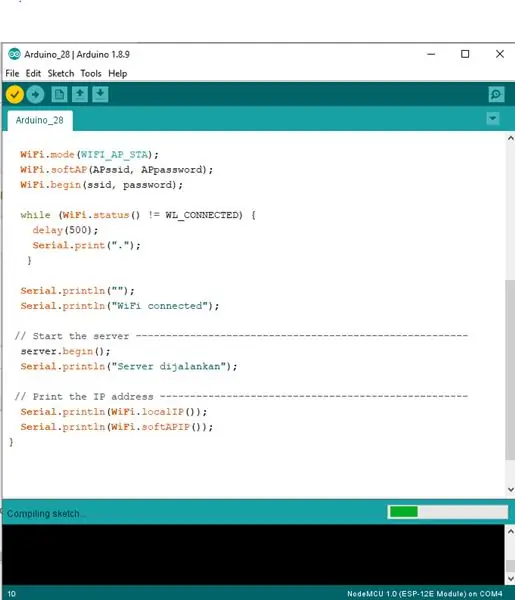
He proporcionat esbossos per a aquest tutorial. l'esbós es pot descarregar a continuació.
Abans de penjar un esbós a NodeMCU, assegureu-vos que la placa NodeMCU s'hagi afegit a l'IDE Arduino. Podeu llegir-lo en aquest article "Introducció a ESP8266 (NodeMCU Lolin V3)"
Pas 3: Resultat
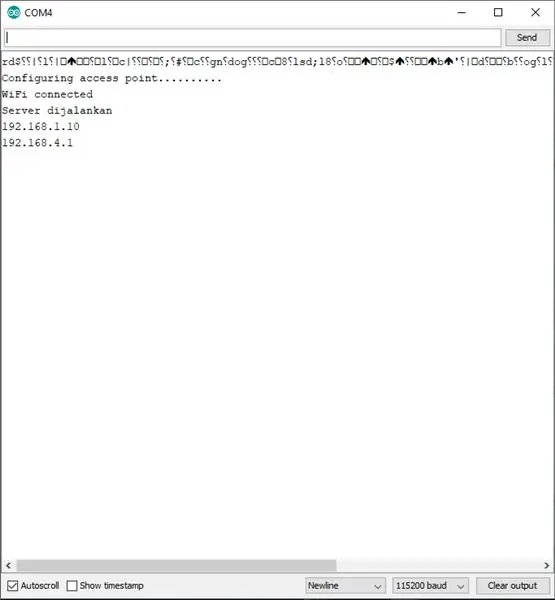
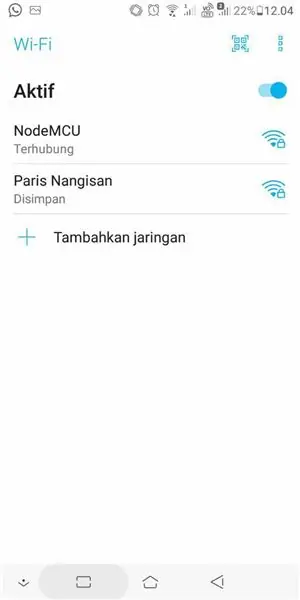
Per assegurar-vos que ESP8266 es pot utilitzar junt amb punts d'accés i clients WiFi, comprovem un per un.
ESP8266 com a clients Wifi:
- Obriu el monitor sèrie
- Premeu reset a NodeMCU
- Si el monitor sèrie es mostra com la figura 1, vol dir que l’ESP8266 ha aconseguit convertir-se en un client WiFi connectat a un punt d’accés
ESP8266 com a estació wifi:
- Obriu el menú WiFi al telèfon Android.
- Si hi ha un punt d'accés anomenat "NodeMCU" i us podeu connectar a aquest punt d'accés, vol dir que ESP8266 ha aconseguit convertir-se en un punt d'accés per al telèfon Android.
Recomanat:
Servo-provador de dos modes: 5 passos (amb imatges)

Servomotor de dos modes: quan compro un servomotor nou, vull comprovar ràpidament si funciona. El Servo Tester de dos modes em permet fer-ho en un minut. Els servos, almenys els més econòmics que conec, de vegades no funcionen com s’esperava quan arriben: els engranatges salten, l’electró
LED de subwoofer RGB reactius baixos de 7 modes: 5 passos

LEDs de subwoofer RGB amb reactivitat de greus de 7 modes: la idea bàsica: sempre he volgut connectar els leds al meu subwoofer, però he dubtat a fer-ho perquè tantes persones tenen opinions diferents sobre com fer-ho. Alguns el connecten directament al woofer i altres compren controladors que reaccionen als nivells sonors. A
Blue Box de 12 modes Arduino - Introducció: 5 passos

Blue Box de 12 modes Arduino - Introducció: ACTUALITZACIÓ FIRMWARE !! - 8/8/2019 - https://github.com/donfroula/Arduino-Multimode-Blue-Box-Presentat aquí hi ha un "Blue Box" basat en Arduino. Produeix el " tradicional " Tons de Blue Box 2600Hz i tons MF (multi-freqüència), però sí
Interfície d'enllaç de PC Yaesu FT-100 per a modes digitals: 3 passos

Yaesu FT-100 PC Link Interface per a modes digitals: aquí us presento les directrius per construir una interfície d’enllaç de PC per Yaesu FT-100. Aquesta interfície us permet transmetre i rebre senyals d'àudio des d'una targeta de so per tal d'operar els modes digitals HAM (FT8, PSK31, etc.). Hi ha informació addicional disponible
Tiny Breadboard 5v PSU (amb dos modes de sortida): 5 passos
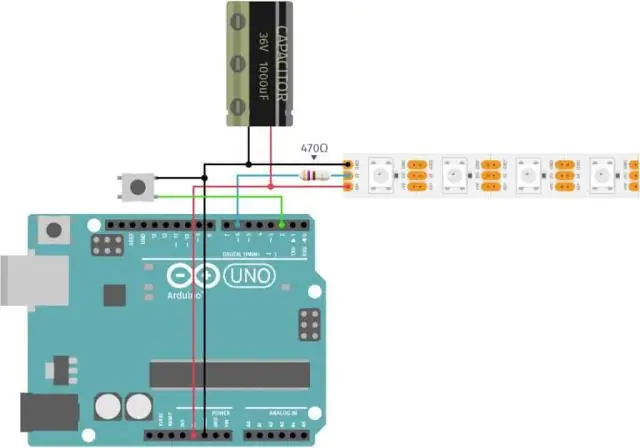
Tiny Breadboard 5v PSU (amb dos modes de sortida): Aquesta petita alimentació discreta de 5 volts és ideal per a projectes de taulers de pa. Podeu enganxar-lo entre el trencament de les línies elèctriques de la vostra taula. Amb un commutador jumper podeu proporcionar 5 volts per a tota la línia elèctrica o 5 volts al costat dret i el
